Sublime Text 3是一个综合性的文字处理工具,它包括一个吸引人且易于使用的界面,专门为那些正在寻找具有丰富功能的可选文字编辑器的人服务。你会看到一个深灰色背景的窗口,在那里可以开始输入文本。状态栏显示行号和列号、选项卡大小和文本格式。选项被分解为多个可在菜单栏中访问的条目。除了使用“撤消”和“重做”等基本控件外,还可以缩进、取消缩进、复制、删除、联接或交换行,以及在选定文本之前或之后切换注释、换行和插入行。此外,您还可以使用标签、折叠颜色、转换大小写、换行、排序和排列行对所选内容进行换行。崇高文本的其他特性允许您将所选内容拆分为行或将其扩展为行、词、段落、范围、括号、缩进或标记。整个文本和文件都有搜索功能。您可以切换到全屏模式,自定义布局(例如列、网格),启用语法突出显示(例如Perl、PHP、SQL、XML),使用拼写检查器,以及记录和保存宏等许多其他选项。Sublime文本具有良好的响应时间和对系统性能的最小影响,使用非常少的CPU和RAM。我们的测试中没有显示错误对话框,应用程序没有挂起或崩溃。由于其现代化的界面和无数的高级选项,崇高的文本应该请有经验的用户谁正在寻找一个全面的文本编辑器。
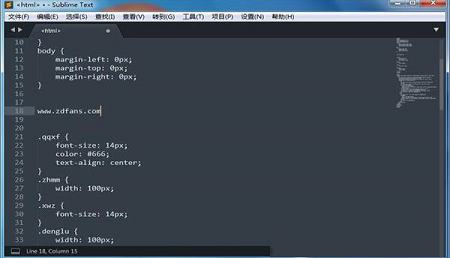
1.并排多窗格编辑
2.迷你地图:从10000英尺看你的代码
3.全屏模式:始终使用所有像素
4.只有文本模式:文本,整个文本,只有文本
5.对于C、C++、C、C、D、Erlang、HTML、Groovy、Haskell、HTML、Java、JavaScript、胶乳、LISP、Lua、标记、Matlab、OcAML、Perl、PHP、Python、R、露比、SQL、TCL、纺织和XML支持的多种语言的语法高亮显示,可供下载。
6.多种配色方案,包括多种配色方案,还有更多可供下载
7.括号突出显示
8.自动保存:不要丢失您的更改,即使电源断掉也不会丢失数据
【卓越编辑】
1.丰富的编辑命令选择,包括缩进/取消缩进、段落重新格式化、行连接等
2.多选:简化许多需要宏或正则表达式的任务
3.列选择
4.正则表达式搜索和替换
5.替换时保留大小写
6.键入时递增查找
7.书签:轻松浏览长文件
8.键入时进行拼写检查
9.括号匹配
10.注释和取消注释文本块
11.异步文件加载,因此从慢速网络驱动器加载文件时不会被阻止
【自定义】
1.完全可自定义的键绑定、菜单和工具栏
2.富键绑定语言,包括顺序键绑定、正则表达式键匹配、上下文绑定和参数化绑定
3.具有丰富API的python插件
【自动化】
1.宏指令
2.代码段
3.自动完成
4.重复上次操作
5.构建工具集成
6.保存时自动生成
7.通过scp和ftp编辑远程文件的winscp集成
Alt+F3 选中文本按下快捷键,即可一次性选择全部的相同文本进行同时编辑。举个栗子:快速选中并更改所有相同的变量名、函数名等。
Ctrl+L 选中整行,继续操作则继续选择下一行,效果和 Shift+↓ 效果一样。
Ctrl+Shift+L 先选中多行,再按下快捷键,会在每行行尾插入光标,即可同时编辑这些行。
Ctrl+Shift+M 选择括号内的内容(继续选择父括号)。举个栗子:快速选中删除函数中的代码,重写函数体代码或重写括号内里的内容。
Ctrl+M 光标移动至括号内结束或开始的位置。
Ctrl+Enter 在下一行插入新行。举个栗子:即使光标不在行尾,也能快速向下插入一行。
Ctrl+Shift+Enter 在上一行插入新行。举个栗子:即使光标不在行首,也能快速向上插入一行。
Ctrl+Shift+ 选中代码,按下快捷键,展开代码。
Ctrl+K+0 展开所有折叠代码。
Ctrl+← 向左单位性地移动光标,快速移动光标。
Ctrl+→ 向右单位性地移动光标,快速移动光标。
shift+↑ 向上选中多行。
shift+↓ 向下选中多行。
Shift+← 向左选中文本。
Shift+→ 向右选中文本。
Ctrl+Shift+← 向左单位性地选中文本。
Ctrl+Shift+→ 向右单位性地选中文本。
Ctrl+Shift+↑ 将光标所在行和上一行代码互换(将光标所在行插入到上一行之前)。
Ctrl+Shift+↓ 将光标所在行和下一行代码互换(将光标所在行插入到下一行之后)。
Ctrl+Alt+↑ 向上添加多行光标,可同时编辑多行。
Ctrl+Alt+↓ 向下添加多行光标,可同时编辑多行。
Ctrl+J 合并选中的多行代码为一行。举个栗子:将多行格式的CSS属性合并为一行。
Ctrl+Shift+D 复制光标所在整行,插入到下一行。
Tab 向右缩进。
Shift+Tab 向左缩进。
Ctrl+K+K 从光标处开始删除代码至行尾。
Ctrl+Shift+K 删除整行。
Ctrl+/ 注释单行。
Ctrl+Shift+/ 注释多行。
Ctrl+K+U 转换大写。
Ctrl+K+L 转换小写。
Ctrl+Z 撤销。
Ctrl+Y 恢复撤销。
Ctrl+U 软撤销,感觉和 Gtrl+Z 一样。
Ctrl+F2 设置书签
Ctrl+T 左右字母互换。
F6 单词检测拼写
Ctrl+F 打开底部搜索框,查找关键字。
Ctrl+shift+F 在文件夹内查找,与普通编辑器不同的地方是sublime允许添加多个文件夹进行查找,略高端,未研究。
Ctrl+P 打开搜索框。举个栗子:1、输入当前项目中的文件名,快速搜索文件,2、输入@和关键字,查找文件中函数名,3、输入:和数字,跳转到文件中该行代码,4、输入#和关键字,查找变量名。
Ctrl+G 打开搜索框,自动带:,输入数字跳转到该行代码。举个栗子:在页面代码比较长的文件中快速定位。
Ctrl+R 打开搜索框,自动带@,输入关键字,查找文件中的函数名。举个栗子:在函数较多的页面快速查找某个函数。
Ctrl+: 打开搜索框,自动带#,输入关键字,查找文件中的变量名、属性名等。
Ctrl+Shift+P 打开命令框。场景栗子:打开命名框,输入关键字,调用sublime text或插件的功能,例如使用package安装插件。
Esc 退出光标多行选择,退出搜索框,命令框等。
Ctrl+Tab 按文件浏览过的顺序,切换当前窗口的标签页。
Ctrl+PageDown 向左切换当前窗口的标签页。
Ctrl+PageUp 向右切换当前窗口的标签页。
Alt+Shift+1 窗口分屏,恢复默认1屏(非小键盘的数字)
Alt+Shift+2 左右分屏-2列
Alt+Shift+3 左右分屏-3列
Alt+Shift+4 左右分屏-4列
Alt+Shift+5 等分4屏
Alt+Shift+8 垂直分屏-2屏
Alt+Shift+9 垂直分屏-3屏
Ctrl+K+B 开启/关闭侧边栏。
F11 全屏模式
Shift+F11 免打扰模式
-git:由于性能原因,忽略用户主目录顶层的git存储库。这可以通过allow_git_home_dir设置进行更改。
Git:在侧栏中使用大量Git存储库提高了性能
-git:修复了.gitignore文件中未正确处理的utf8 BOM
-修复了Git存储库处理中的崩溃
-在某些情况下改进了文件索引行为
-在某些场景中改进了滚动逻辑
-固定块插入符号更改文本选择的工作方式
-固定交换行向上和向下交换行将制表符转换为空格
-Mac:为带有DisplayLink适配器的MacOS问题添加了一个解决方案
lixed:与旧Linux发行版的固定兼容性
-Linux:kde下改进的高dpi处理
-Linux:调整了处理文本缩放的方式
-Linux:修复了DEB包中不正确的文件所有权
-API:修复了与Sublimerepl的不兼容问题
-API:修正了对主/端行为有干扰的幻象的回归

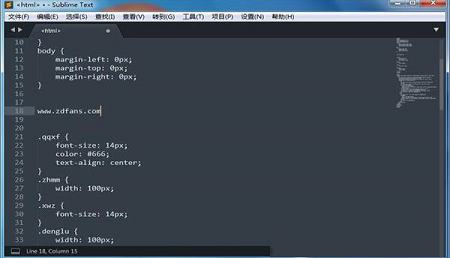
功能特色
【漂亮的用户界面】1.并排多窗格编辑
2.迷你地图:从10000英尺看你的代码
3.全屏模式:始终使用所有像素
4.只有文本模式:文本,整个文本,只有文本
5.对于C、C++、C、C、D、Erlang、HTML、Groovy、Haskell、HTML、Java、JavaScript、胶乳、LISP、Lua、标记、Matlab、OcAML、Perl、PHP、Python、R、露比、SQL、TCL、纺织和XML支持的多种语言的语法高亮显示,可供下载。
6.多种配色方案,包括多种配色方案,还有更多可供下载
7.括号突出显示
8.自动保存:不要丢失您的更改,即使电源断掉也不会丢失数据
【卓越编辑】
1.丰富的编辑命令选择,包括缩进/取消缩进、段落重新格式化、行连接等
2.多选:简化许多需要宏或正则表达式的任务
3.列选择
4.正则表达式搜索和替换
5.替换时保留大小写
6.键入时递增查找
7.书签:轻松浏览长文件
8.键入时进行拼写检查
9.括号匹配
10.注释和取消注释文本块
11.异步文件加载,因此从慢速网络驱动器加载文件时不会被阻止
【自定义】
1.完全可自定义的键绑定、菜单和工具栏
2.富键绑定语言,包括顺序键绑定、正则表达式键匹配、上下文绑定和参数化绑定
3.具有丰富API的python插件
【自动化】
1.宏指令
2.代码段
3.自动完成
4.重复上次操作
5.构建工具集成
6.保存时自动生成
7.通过scp和ftp编辑远程文件的winscp集成
快捷键
Ctrl+D 选中光标所占的文本,继续操作则会选中下一个相同的文本。Alt+F3 选中文本按下快捷键,即可一次性选择全部的相同文本进行同时编辑。举个栗子:快速选中并更改所有相同的变量名、函数名等。
Ctrl+L 选中整行,继续操作则继续选择下一行,效果和 Shift+↓ 效果一样。
Ctrl+Shift+L 先选中多行,再按下快捷键,会在每行行尾插入光标,即可同时编辑这些行。
Ctrl+Shift+M 选择括号内的内容(继续选择父括号)。举个栗子:快速选中删除函数中的代码,重写函数体代码或重写括号内里的内容。
Ctrl+M 光标移动至括号内结束或开始的位置。
Ctrl+Enter 在下一行插入新行。举个栗子:即使光标不在行尾,也能快速向下插入一行。
Ctrl+Shift+Enter 在上一行插入新行。举个栗子:即使光标不在行首,也能快速向上插入一行。
Ctrl+Shift+ 选中代码,按下快捷键,展开代码。
Ctrl+K+0 展开所有折叠代码。
Ctrl+← 向左单位性地移动光标,快速移动光标。
Ctrl+→ 向右单位性地移动光标,快速移动光标。
shift+↑ 向上选中多行。
shift+↓ 向下选中多行。
Shift+← 向左选中文本。
Shift+→ 向右选中文本。
Ctrl+Shift+← 向左单位性地选中文本。
Ctrl+Shift+→ 向右单位性地选中文本。
Ctrl+Shift+↑ 将光标所在行和上一行代码互换(将光标所在行插入到上一行之前)。
Ctrl+Shift+↓ 将光标所在行和下一行代码互换(将光标所在行插入到下一行之后)。
Ctrl+Alt+↑ 向上添加多行光标,可同时编辑多行。
Ctrl+Alt+↓ 向下添加多行光标,可同时编辑多行。
Ctrl+J 合并选中的多行代码为一行。举个栗子:将多行格式的CSS属性合并为一行。
Ctrl+Shift+D 复制光标所在整行,插入到下一行。
Tab 向右缩进。
Shift+Tab 向左缩进。
Ctrl+K+K 从光标处开始删除代码至行尾。
Ctrl+Shift+K 删除整行。
Ctrl+/ 注释单行。
Ctrl+Shift+/ 注释多行。
Ctrl+K+U 转换大写。
Ctrl+K+L 转换小写。
Ctrl+Z 撤销。
Ctrl+Y 恢复撤销。
Ctrl+U 软撤销,感觉和 Gtrl+Z 一样。
Ctrl+F2 设置书签
Ctrl+T 左右字母互换。
F6 单词检测拼写
Ctrl+F 打开底部搜索框,查找关键字。
Ctrl+shift+F 在文件夹内查找,与普通编辑器不同的地方是sublime允许添加多个文件夹进行查找,略高端,未研究。
Ctrl+P 打开搜索框。举个栗子:1、输入当前项目中的文件名,快速搜索文件,2、输入@和关键字,查找文件中函数名,3、输入:和数字,跳转到文件中该行代码,4、输入#和关键字,查找变量名。
Ctrl+G 打开搜索框,自动带:,输入数字跳转到该行代码。举个栗子:在页面代码比较长的文件中快速定位。
Ctrl+R 打开搜索框,自动带@,输入关键字,查找文件中的函数名。举个栗子:在函数较多的页面快速查找某个函数。
Ctrl+: 打开搜索框,自动带#,输入关键字,查找文件中的变量名、属性名等。
Ctrl+Shift+P 打开命令框。场景栗子:打开命名框,输入关键字,调用sublime text或插件的功能,例如使用package安装插件。
Esc 退出光标多行选择,退出搜索框,命令框等。
Ctrl+Tab 按文件浏览过的顺序,切换当前窗口的标签页。
Ctrl+PageDown 向左切换当前窗口的标签页。
Ctrl+PageUp 向右切换当前窗口的标签页。
Alt+Shift+1 窗口分屏,恢复默认1屏(非小键盘的数字)
Alt+Shift+2 左右分屏-2列
Alt+Shift+3 左右分屏-3列
Alt+Shift+4 左右分屏-4列
Alt+Shift+5 等分4屏
Alt+Shift+8 垂直分屏-2屏
Alt+Shift+9 垂直分屏-3屏
Ctrl+K+B 开启/关闭侧边栏。
F11 全屏模式
Shift+F11 免打扰模式
更新日志
-各种突出显示改进的语法-git:由于性能原因,忽略用户主目录顶层的git存储库。这可以通过allow_git_home_dir设置进行更改。
Git:在侧栏中使用大量Git存储库提高了性能
-git:修复了.gitignore文件中未正确处理的utf8 BOM
-修复了Git存储库处理中的崩溃
-在某些情况下改进了文件索引行为
-在某些场景中改进了滚动逻辑
-固定块插入符号更改文本选择的工作方式
-固定交换行向上和向下交换行将制表符转换为空格
-Mac:为带有DisplayLink适配器的MacOS问题添加了一个解决方案
lixed:与旧Linux发行版的固定兼容性
-Linux:kde下改进的高dpi处理
-Linux:调整了处理文本缩放的方式
-Linux:修复了DEB包中不正确的文件所有权
-API:修复了与Sublimerepl的不兼容问题
-API:修正了对主/端行为有干扰的幻象的回归

∨ 展开

 Java 8.0U181官方正式版(32位/64位)
Java 8.0U181官方正式版(32位/64位) IDA PRO 7专业破解版
IDA PRO 7专业破解版 JetBrains破解补丁v2021.1
JetBrains破解补丁v2021.1 Jetbrains WebStorm 2021激活码
Jetbrains WebStorm 2021激活码 编程猫源码编辑器 V3.8.6 官方XP版
编程猫源码编辑器 V3.8.6 官方XP版 Microsoft Visual C++ 2021完整版(32/64位)
Microsoft Visual C++ 2021完整版(32/64位) Visual Basic 6.0中文精简版
Visual Basic 6.0中文精简版 Enterprise Architect 15中文破解版(附安装教程+破解补丁)
Enterprise Architect 15中文破解版(附安装教程+破解补丁) Na看漫画v1.3.1绿色免费版
Na看漫画v1.3.1绿色免费版
 Ragdoll Unlimited(Maya实时物理解算器插件) V2022.07.30 免费版
Ragdoll Unlimited(Maya实时物理解算器插件) V2022.07.30 免费版
 原神PC服务器转换器 V3.5 最新免费版
原神PC服务器转换器 V3.5 最新免费版
 CalepiLight(地板设计) V1.22 安卓版
CalepiLight(地板设计) V1.22 安卓版
 PilotEdit 15(高级文本编辑器)v15.0.0中文破解版
PilotEdit 15(高级文本编辑器)v15.0.0中文破解版
 Proteus官方版V8.9
Proteus官方版V8.9
 数字图书馆阅读 V0.4 官方版
数字图书馆阅读 V0.4 官方版
 Fliqlo翻页时钟 V4.0.3 免安装版
Fliqlo翻页时钟 V4.0.3 免安装版
 Microsoft SQL Server2022破解版 V2022.0 免费版
Microsoft SQL Server2022破解版 V2022.0 免费版
 昆仑触摸屏编程软件 V7.2 官方最新版
昆仑触摸屏编程软件 V7.2 官方最新版
 PyCharm Pro2023破解版 V2023.1 最新免费版
PyCharm Pro2023破解版 V2023.1 最新免费版
 Android Studio2022版 V4.2.2 官方版
Android Studio2022版 V4.2.2 官方版
 Microsoft SQL Server 2022 官方最新版
Microsoft SQL Server 2022 官方最新版
 winedit 7.0(通用文本编辑器)破解版
winedit 7.0(通用文本编辑器)破解版
 visual studio(vs) 2017破解版
visual studio(vs) 2017破解版